Trong bài viết trước, chúng ta đã tìm hiểu về kết cấu của một tài khoản kế toán. Bài viết này sẽ hướng dẫn chi tiết về cách làm sơ đồ chữ T và cách tính số dư tài khoản kế toán, giúp bạn nắm vững kiến thức cơ bản này.
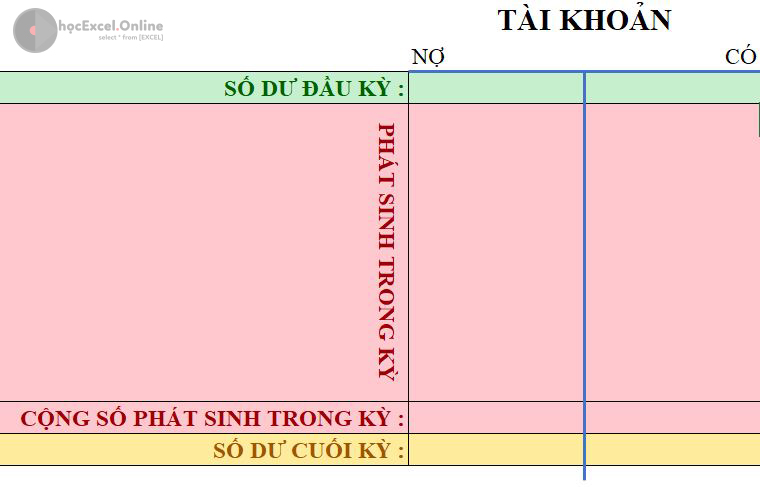 Sơ đồ chữ T trong kế toán
Sơ đồ chữ T trong kế toán
Đối với những người chưa quen với kế toán, sơ đồ chữ T ban đầu có thể hơi khó hiểu. Để dễ hình dung, chúng ta sẽ sử dụng ví dụ từ sổ cái tài khoản 111 – Tiền mặt.
Giải Thích Sơ Đồ Chữ T
Đây là sổ cái của tài khoản 111 – Tiền mặt:
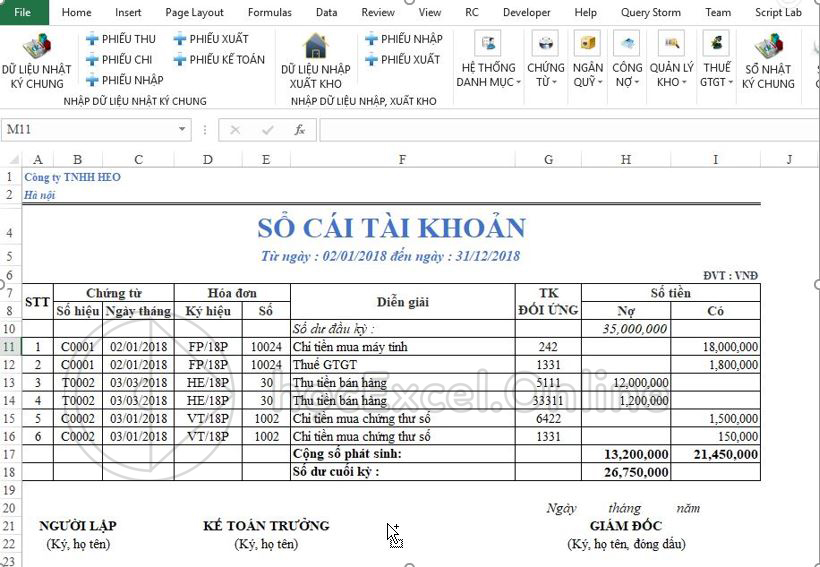 Ví dụ sổ cái tài khoản 111 – Tiền mặt
Ví dụ sổ cái tài khoản 111 – Tiền mặt
Phần được đánh dấu màu đỏ chính là hình ảnh trực quan của sơ đồ chữ T.
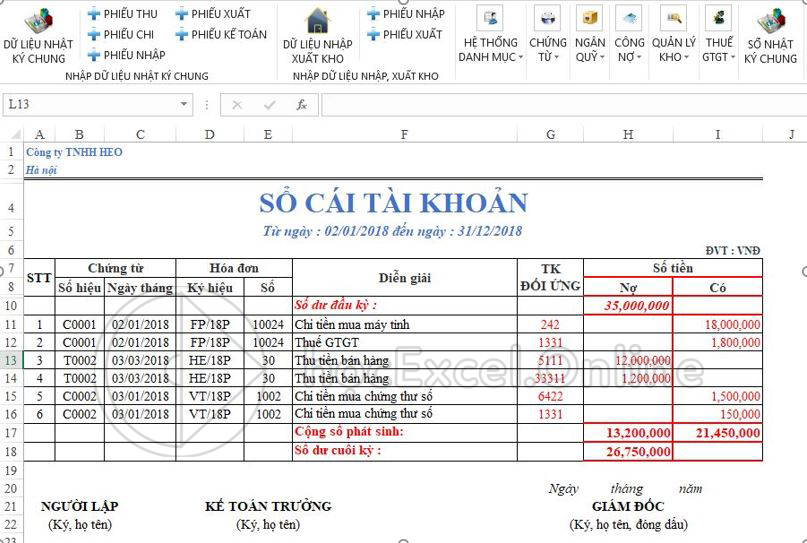 Sơ đồ chữ T
Sơ đồ chữ T
Cụ thể hơn:
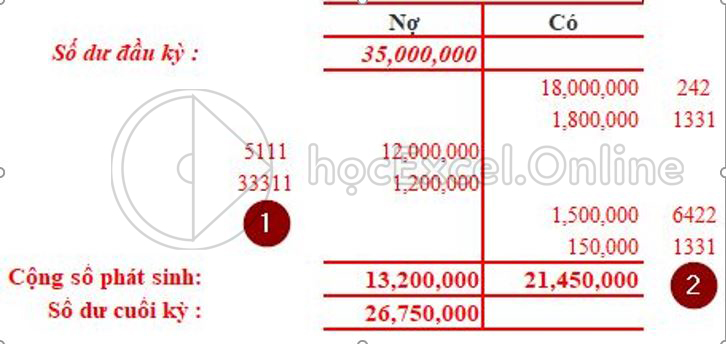 Chi tiết sơ đồ chữ T
Chi tiết sơ đồ chữ T
- (1) là tài khoản đối ứng khi phát sinh Nợ.
- (2) là tài khoản đối ứng khi phát sinh Có.
Kỹ năng Excel vẫn rất quan trọng đối với kế toán, ngay cả khi đã sử dụng phần mềm. Nếu bạn muốn nâng cao kỹ năng Excel, hãy tham khảo khóa học Excel của chúng tôi:

Cách Tính Số Dư Tài Khoản
Để tính số dư tài khoản, bạn cần dựa vào tính chất của tài khoản đó. Ví dụ: tài khoản 111 thuộc nhóm tài sản, chỉ có số dư bên Nợ, phát sinh tăng ghi bên Nợ, phát sinh giảm ghi bên Có.
Tài khoản Nhóm Tài Sản
Công thức tính số dư cuối kỳ:
Số dư Nợ cuối kỳ = Số dư Nợ đầu kỳ + Tổng phát sinh Nợ trong kỳ – Tổng phát sinh Có trong kỳ
Tài khoản Nhóm Nguồn Vốn
Đối với tài khoản nhóm nguồn vốn, công thức tính số dư ngược lại:
Số dư Có cuối kỳ = Số dư Có đầu kỳ + Tổng phát sinh Có trong kỳ – Tổng phát sinh Nợ trong kỳ
Tài khoản Lưỡng Tính
Tài khoản lưỡng tính có thể có số dư cả bên Nợ và bên Có.
- Nếu có số dư Nợ:
Số dư Nợ cuối kỳ = Số dư Nợ đầu kỳ + Tổng phát sinh Nợ trong kỳ – Số dư Có đầu kỳ – Tổng phát sinh Có trong kỳ
- Nếu có số dư Có:
Số dư Có cuối kỳ = Số dư Có đầu kỳ + Tổng phát sinh Có trong kỳ – Số dư Nợ đầu kỳ – Tổng phát sinh Nợ trong kỳ
Cách Đọc Sơ Đồ Chữ T
Việc hiểu cách đọc sơ đồ chữ T sẽ giúp bạn định khoản nhanh chóng.
Ví dụ:
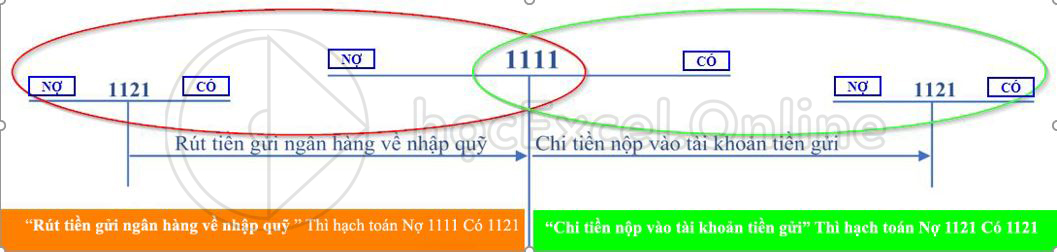 Ví dụ cách đọc sơ đồ chữ T
Ví dụ cách đọc sơ đồ chữ T
Nguyên tắc đọc sơ đồ chữ T:
- Nợ luôn ở bên trái, Có luôn ở bên phải.
- Khi định khoản, luôn ghi Nợ trước, Có sau.
- Mũi tên luôn chỉ vào phần Nợ, đầu còn lại chỉ phần Có.
Để tìm hiểu sâu hơn về kế toán, bạn có thể tham khảo khóa học “Trọn bộ kỹ năng nghiệp vụ Kế toán Thuế”. Khóa học cung cấp kiến thức đầy đủ và hệ thống về kế toán, thuế, lập tờ khai và quyết toán thuế.


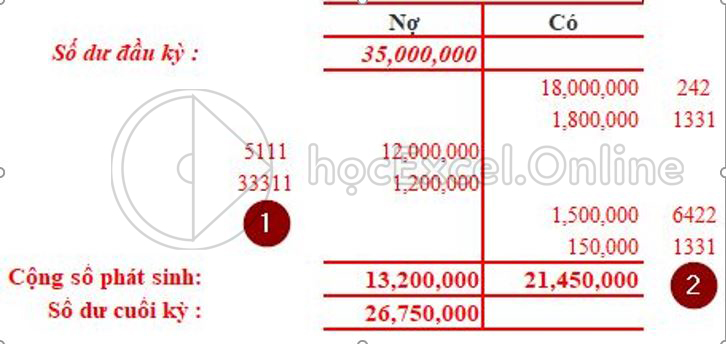












Discussion about this post